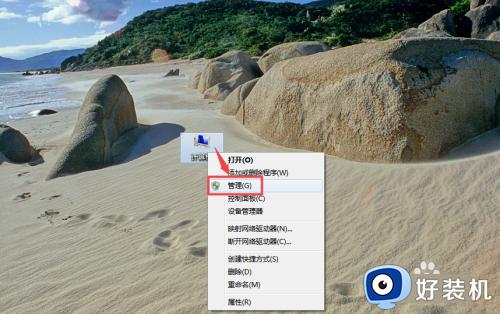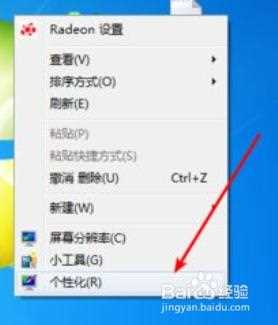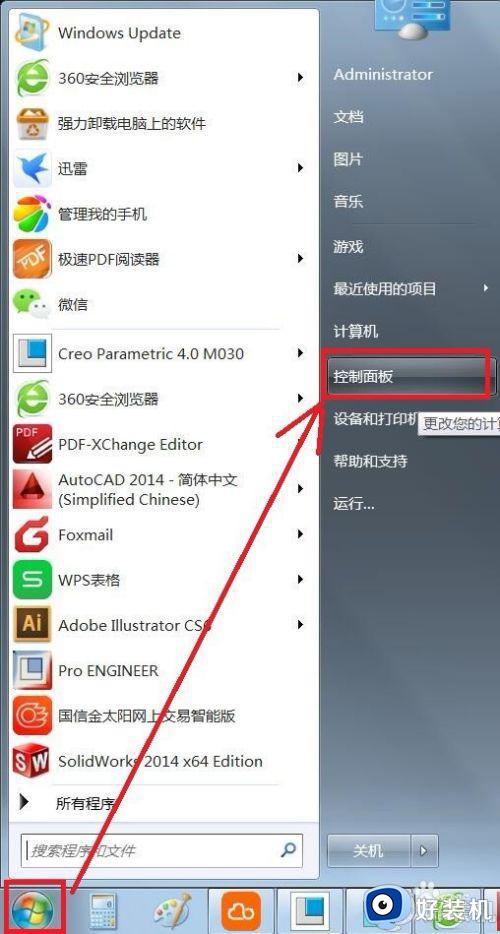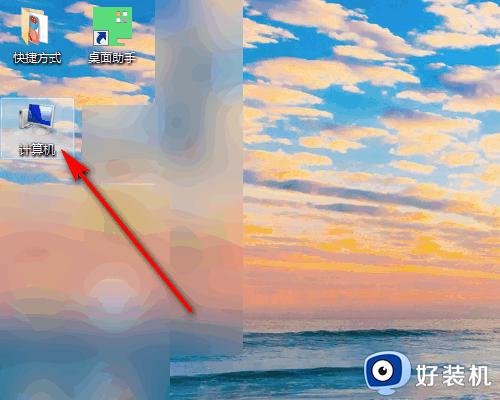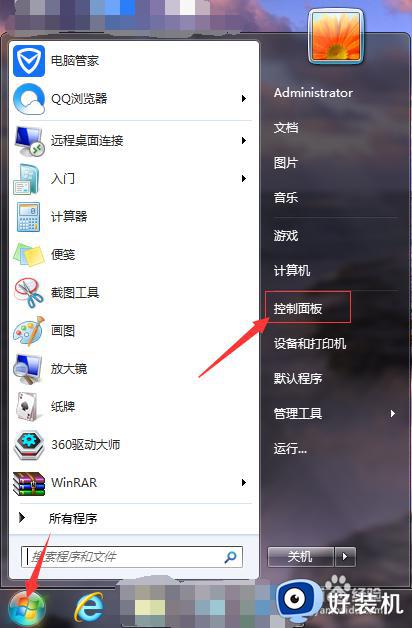win7真正建立隐藏账户方法 win7怎么建立隐藏账户
隐藏账户,顾名思义就是在控制面板与开机选择中看不见的账户,它可以用输账号密码的方式进入,然而许多用户在使用win7中文版系统的过程中,仍然还不知道隐藏账户创建的方式,隐藏账户并不是十分高深的技术,对此win7怎么建立隐藏账户呢?接下来小编就给大家带来win7真正建立隐藏账户方法。
推荐下载:win7旗舰版破解
具体方法:
1、鼠标右击windows7系统桌面上“计算机”图标选择“管理”选项;
2、在打开的计算机管理界面中,展开“系统工具--本地用户和组--用户”,然后创建一个新用户,比如帐号zhangsan,密码是123;
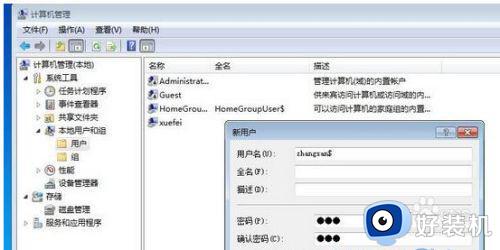
3、接着打开运行对话框并输入"regedit",回车打开注册表,展开展开到“HKEY_LOACL_MACHINESAMSAM”项;
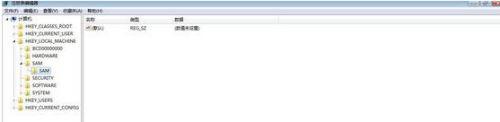
4、这时候会发现无法打开SAM子项目,所以我们要给予权限并刷新,首先打开键值,查看ADMINISTRATO帐号所对应的键值和"USERS"子项里的相对应,"USERS"里包含的就是该帐户的权限的键值,打开ADMINISTRATOR,然后在窗口右侧中找到并双击"F"键值并复制里面的16进制值;

5、一样方法打开USERA的F键值,并把ADMINISTRATOR的F键值的内容替换掉刚才复制的zhangsan$的F键值;
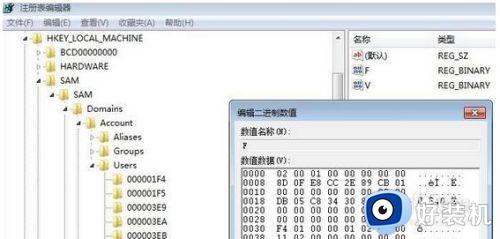
6、然后分别把zhangsan$和zhangsan$在USERS所对应的键值000003EC"导出注册表,就可以在桌面上看到这两项;

7、然后返回计算机管理界面中的用户那边,将zhangsan$帐号删除掉;
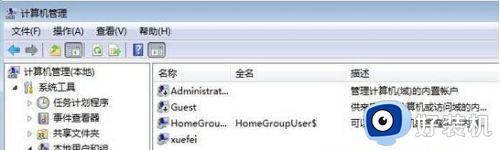
8、再将刚才导出的注册表再双击导入注册表,选择“是”;
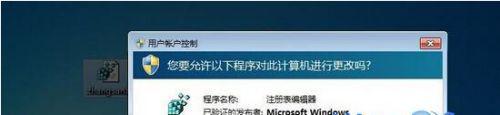
9、再次查看注册表,就会发现zhangsan$的帐号又回来了,可使用命令或"本地用户和组"都无法发现此用户的存在;
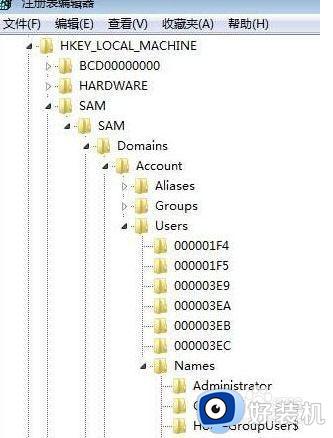
10、最后注销一下电脑,再使用zhangsan$还是可以登录系统并具有管理员的权限哦,这样就完成了。
上述就是小编教大家的win7真正建立隐藏账户方法了,还有不清楚的用户就可以参考一下小编的步骤进行操作,希望能够对大家有所帮助。